Здравствуйте уважаемые пользователи сайта Photoshop-master.ru!
Хотели ли вы когда-нибудь создать логотип в стиле DISСO? Если да то этот урок создан именно для вас!

Приступим! Создаём новый документ размером 500×300 pixels. Выбираем подходящие цвета, например #6a0037 и #3f000c и протягиваем линейный градиент (linear gradient). (linear gradient).
Хорошо, теперь создаем новый слой и инструментом Полигональное Лассо  (PolygonalLasso Tool) рисуем фигуру как на рисунке и заливаем её белым цветом: (PolygonalLasso Tool) рисуем фигуру как на рисунке и заливаем её белым цветом:

Снимаем выделение сочетанием клавиш Ctrl+D и применяем Фильтр > Размытие > Размытие по Гауссу (Filter > Blur > GaussianBlur) с такими настройками:
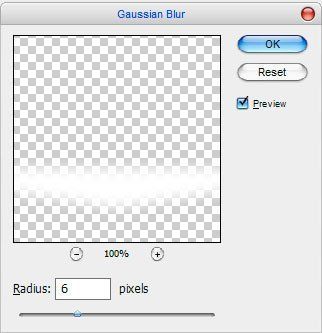
Должно получиться примерно так:

Теперь применяем Фильтр > Размытие > Размытие в движении (Filter > Blur > MotionBlur) со следующими настройками:
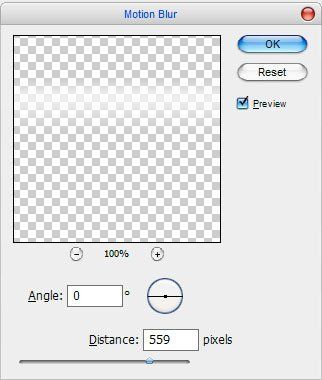
Режим наложения меняем на Перекрытие (Overlay):

Выбираем инструмент Горизонтальный текст  (HorizontalTypeTool) и пишем “Disc”. Не нужно писать ‘o’, мы добавим её позже. (HorizontalTypeTool) и пишем “Disc”. Не нужно писать ‘o’, мы добавим её позже.

Автор использовал шрифт AG_Futura (150 pt, Crisp). Вы можете использовать любой другой. Хорошо теперь применим стили слоя
Тень (Drop Shadow)
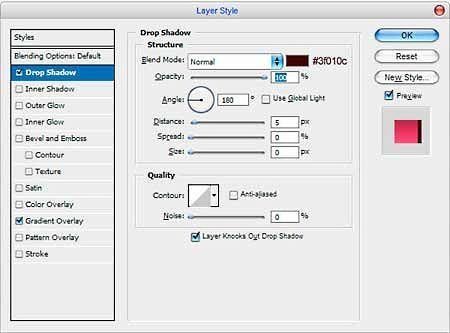
и Наложение градиента (Gradient Overlay)
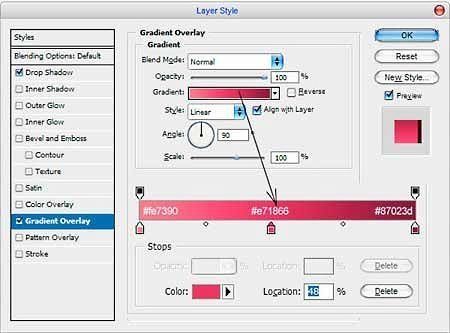
У вас должно быть нечто подобное:

Теперь добавим нашим буквам немного свечения. Выбираем инструмент Овальная область  (EllipticalMarqueeTool) и создаём выделение как на рисунке ниже. Выбираем инструмент Градиент (EllipticalMarqueeTool) и создаём выделение как на рисунке ниже. Выбираем инструмент Градиент  (GradientTool) с цветом от белого к прозрачному, создаем новый слой и заливаем выделенную область как показано на рисунке ниже. (GradientTool) с цветом от белого к прозрачному, создаем новый слой и заливаем выделенную область как показано на рисунке ниже.

Теперь выделяем текст(Ctrl + left click по слою с текстом), нажимаем Ctrl+Shift+I чтоб инвертировать выделение и нажимаем Delete чтоб очистить выделенную область.

Снимаем выделение (Ctrl+D) и уменьшаем Непрозрачность слоя (opacity) до 60%.

Хорошо,
пришло время добавить букву “O”. Я думаю вместо неё лучше поместить
изображение сферы дискотеки. Находим подходящее изображение. Автор
использовал этот рисунок. Перемещаем нашу сферу на основное изображение и увеличиваем до подходящих размеров:

Применяем к это слою стиль Тень (Drop Shadow) с такими настройками:
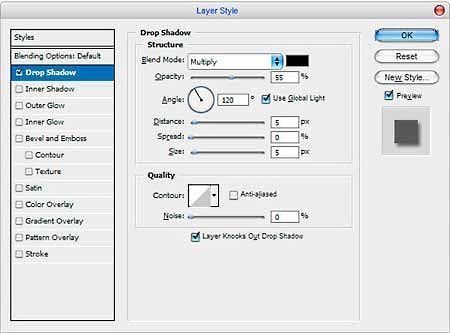
Должно получиться так:

Хорошо, теперь добавим яркие пятна от сферы на пол. Сначала создаём новый слой, выбираем инструмент Овальное выделение  (EllipticalMarqueeTool) чтоб создать выделение как на картинке, и заполняем его белым цветом: (EllipticalMarqueeTool) чтоб создать выделение как на картинке, и заполняем его белым цветом:

Снимаем выделние Ctrl+D и нажимаем Ctrl+T чтоб трансформировать этот белый круг:

Дублируем слой с этим белым кругом Ctrl+J и снова трансформируем этот круг немного смещая его влево (Ctrl+T):

Повторите это действие ещё несколько раз, пока у вас не получится большой круг как на картинке:

Копируем большой круг нажатием клавиш Ctrl+J. Немного уменьшите (Ctrl+T) и поместите копию так, как это показано на моём изображении.

Повторите это действие ещё несколько раз.



Хорошо, теперь сливаем все слои и в получившемся слое режим наложения ставим Перекрытие (Overlay). Перемещаем этот слой под слой со сферой.

Выбираем инструмент Прямолинейное Лассо  (PolygonalLassoTool) (Растушевка (Feather): 3 px) Выделяем область как на рисунке ниже и нажимаем Ctrl+J: (PolygonalLassoTool) (Растушевка (Feather): 3 px) Выделяем область как на рисунке ниже и нажимаем Ctrl+J:

Применяем стиль Наложение цвета (Color Overlay) с настройками как на рисунке:
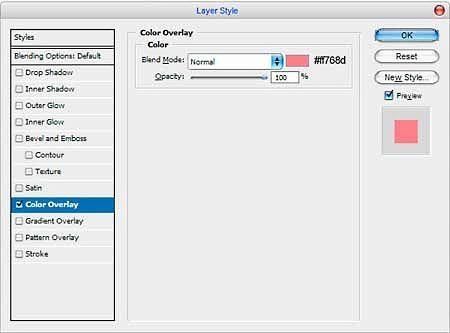
Должно получиться так:

Теперь добавим еще текст. Выбираем инструмент Горизонтальный текст (HorizontalTypeTool) и пишем слово ‘Style’ цветом #fe7390: (HorizontalTypeTool) и пишем слово ‘Style’ цветом #fe7390:

Копируем только что созданный текст Ctrl+J и перемещаем его выше. Цвет изменяем на #e71866:

Делаем те же самые действия. Только цвет меняем на #87023d:

Мы почти закончили. Теперь добавим немного звезд на наш логотип. Создаем новый слой, выбираем инструмент Прямолинейное Лассо  (PolygonalLassoTool) и создаём выделенную область как на рисунке ниже, заполняем её белым цветом: (PolygonalLassoTool) и создаём выделенную область как на рисунке ниже, заполняем её белым цветом:

Удаляем выделениеCtrl+D, нажимаем Ctrl+J, чтоб скопировать слой, и уменьшаем звезду Ctrl+T:

Слейте две этих звезды и уменьшите их ещё немного, проделайте это действие ещё несколько раз:

Вот и всё, мы закончили этот урок, надеюсь у вас всё получилось!
Желаю успехов в освоении программы Photoshop!
Перевод: Антон Самойлов
Источник: http://www.photoshopstar.com/graphics/creating-stylish-logo-in-disco-style/ | 





